编辑:quers
2016-05-25 13:55:04
来源于:系统城
1. 扫描二维码随时看资讯
2. 请使用手机浏览器访问:
http://wap.xtcheng.cc/xtjc/11503.html
手机查看
移动式办公是很多人所喜欢的,在这个无线网遍布天下的时代,给予了移动办公最有利的环境。在笔记本中操作Win10系统时,我们必然会在需要输入时使用键盘打字,这样就不可避免的误碰到触摸板,造成不必要的错误,这时我们可以选择暂时关闭触摸板。阅读下文了解Win10系统下关闭笔记本触摸板的操作方法。
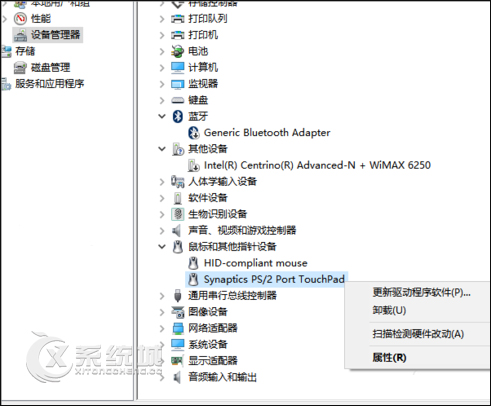
操作步骤:
1、如图点击进入Windows10电脑设置,当然也可以按Windows键+X同样也可以进入。
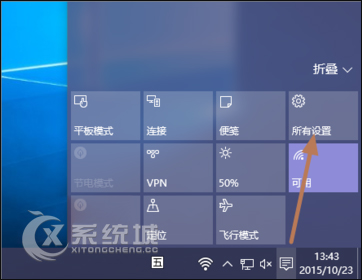
2、点击设备,这个设备主要是关于蓝牙,打印机,鼠标等设置的。
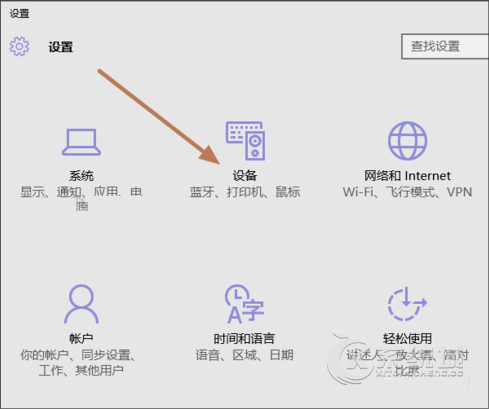
3、点击鼠标和触摸板,在Windows10叫触摸板,以前习惯叫触控板。
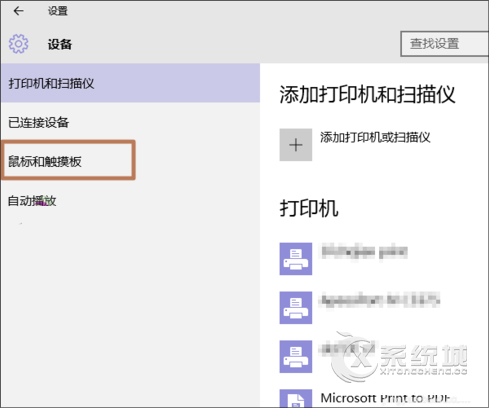
4、直接点击其他鼠标选项。
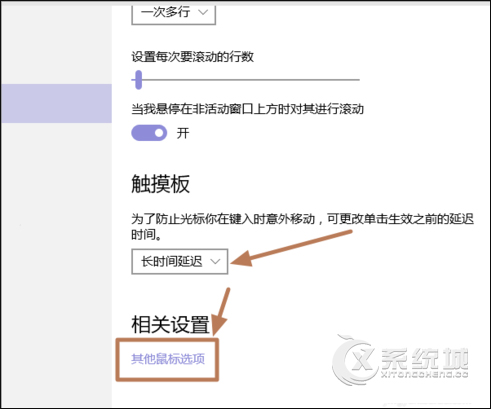
5、点击装置设置值,这里可以看到成功驱动的触摸板,点击禁用。
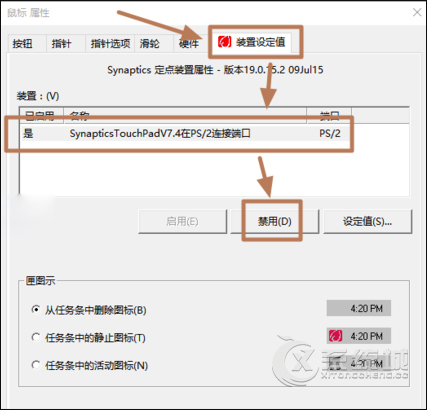
6、确定需要禁用,这样Windows10触摸板就关闭了,下次若需要使用再到此界面进行启用即可。
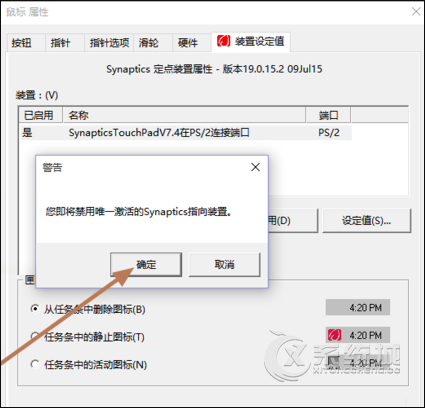
以上所述便是Win10系统中关闭笔记本触摸板的方法,如果你对此方法尚可苟同,不妨试试。如在设置过程有什么问题,可以在下方评论区留言。

微软推出的Windows系统基本是要收费的,用户需要通过激活才能正常使用。Win8系统下,有用户查看了计算机属性,提示你的windows许可证即将过期,你需要从电脑设置中激活windows。

我们可以手动操作让软件可以开机自启动,只要找到启动项文件夹将快捷方式复制进去便可以了。阅读下文了解Win10系统设置某软件为开机启动的方法。

酷狗音乐音乐拥有海量的音乐资源,受到了很多网友的喜欢。当然,一些朋友在使用酷狗音乐的时候,也是会碰到各种各样的问题。当碰到解决不了问题的时候,我们可以联系酷狗音乐

Win10怎么合并磁盘分区?在首次安装系统时我们需要对硬盘进行分区,但是在系统正常使用时也是可以对硬盘进行合并等操作的,下面就教大家Win10怎么合并磁盘分区。